En la MINI el firmware se instala usando un pendrive, o dispositivo USB
- Descarga el archivo Zip del firmware y extráelo en tu ordenador
- Copia los archivos .bbf de tu idioma elegido al directorio raíz de tu pendrive USB (No lo pongas dentro de ninguna carpeta). Todos los archivos tienen el idioma inglés, y si se añaden todos los archivos, los idiomas elegidos serán inglés y checo.
- Conecta tu pendrive USB y pulsa el botón de reset. El proceso de arranque comparará automáticamente la versión que está instalada con la que se encuentra en tu dispositivo USB y, si es más nueva, te ofrecerá automáticamente instalarla.
- Confirma la actualización seleccionando el botón "FLASH" y presionando el dial.
Si recibes el mensaje de error "Firmware en el dispositivo USB corrupto" usa el método alternativo que te describimos a continuación
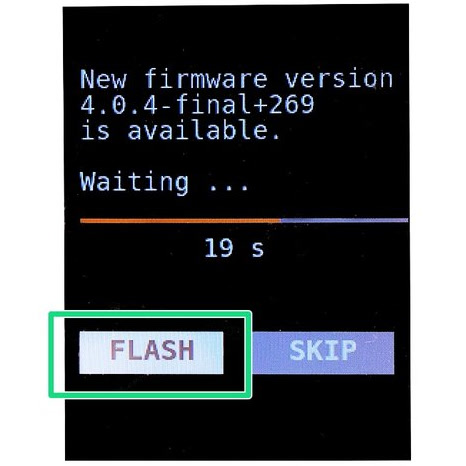
Actualización desde firmware anterior a 4.4.0
A partir del firmware, 4.4.0, la MINI+ tiene un nuevo bootloader. Esto podría causar algunos problemas al actualizar el firmware a la versión 5.1.0 y superior. En este caso, descarga el firmware 4.4.0 o 4.4.1. La carpeta descargada tendrá dos archivos. Instale el firmware de la impresora con los dos archivos en la unidad USB. Después de eso, flashea el último firmware como siempre.
Método alternativo - versión de firmware más antigua
No es posible instalar la versión actual del firmware, ni una versión más antigua de firmware usando los métodos automáticos descritos antes. Para instalar una versión más antigua de firmware el proceso es el siguiente:
- Pulsa el botón de reset e inmediatamente después presiona dos veces el botón del dial.
- En la nueva pantalla, confirma que deseas instalar el firmware seleccionando el botón "FLASH" y pulsando el botón principal.
Si la impresora se reinicia y muestra la pantalla de presentación constantemente deberás formatear tu dispositivo USB o probar a usar uno diferente. Aunque un dispositivo USB funcione correctamente con archivos .gcode y para imprimir, quizá no funcione para instalar el firmware de la impresora.
¿Te resultó útil este artículo?
Esta acción está disponible solo para usuarios registrados. Por favor inicia sesión.
1 comentario
Intento usar el Método alternativo pero no me funciona.
Agradezco la ayuda.
https://help.prusa3d.com/es/article/atencion-al-cliente_2287
Un saludo,